Lắp ráp máy vi tính tại nhà không chỉ là một trải nghiệm thú vị mà còn giúp bạn tối ưu hóa cấu hình theo nhu cầu riêng. Tuy nhiên, để đảm bảo hệ thống hoạt động ổn định và đạt hiệu suất tối ưu, việc tuân thủ đúng thứ tự lắp máy vi tính là điều thiết yếu. Bài viết này sẽ cung cấp hướng dẫn chi tiết từng bước, từ khâu chuẩn bị đến cài đặt hệ điều hành, giúp bạn tự tin hoàn thành bộ máy của mình. Chúng tôi nhấn mạnh tầm quan trọng của việc lắp đặt chính xác các linh kiện máy tính và các biện pháp an toàn tĩnh điện để đảm bảo khả năng vận hành bền bỉ và tuổi thọ cho thiết bị.
Chuẩn Bị Toàn Diện Trước Khi Lắp Ráp Máy Vi Tính
Quá trình lắp ráp máy vi tính đòi hỏi sự chuẩn bị kỹ lưỡng về cả công cụ lẫn môi trường làm việc. Một sự chuẩn bị tốt sẽ giúp bạn tiết kiệm thời gian, tránh những sai sót không đáng có và đảm bảo an toàn cho các linh kiện điện tử nhạy cảm.
Công Cụ Cần Thiết Cho Quá Trình Lắp Ráp
Việc sở hữu đầy đủ bộ công cụ chuyên dụng là nền tảng quan trọng. Chúng giúp bạn thao tác chính xác, an toàn trên từng chi tiết nhỏ của máy vi tính.Bộ Tua Vít Đa Năng Chất Lượng Cao
Một bộ tua vít đa năng là không thể thiếu. Nó cần có đủ các dạng đầu (Phillips, dẹt, lục giác) và kích cỡ khác nhau. Tua vít có nam châm ở đầu sẽ hữu ích để giữ các ốc vít nhỏ, tránh làm rơi và thất lạc trong quá trình lắp ráp.
Nhíp Đầu Cong và Đầu Thẳng Chuyên Dụng
Nhíp giúp bạn gắp các linh kiện nhỏ như ốc vít, chip IC hoặc thao tác trên các mạch kết nối ở những vị trí hẹp. Sử dụng nhíp đầu cong cho các góc khó tiếp cận và nhíp đầu thẳng cho việc cố định linh kiện.
Dây Rút Nhựa hoặc Dây Velcro Để Quản Lý Dây Cáp
Dây rút nhựa hoặc dây Velcro giúp bó gọn các dây cáp bên trong vỏ case. Điều này không chỉ tăng tính thẩm mỹ mà còn cải thiện luồng khí lưu thông, hỗ trợ tối ưu hóa khả năng tản nhiệt của hệ thống.
Dây Đeo Cổ Tay Chống Tĩnh Điện
Dây đeo cổ tay chống tĩnh điện là công cụ an toàn tuyệt đối. Nó ngăn chặn sự tích tụ tĩnh điện trên cơ thể người, vốn có thể gây phóng điện và làm hỏng các bộ phận nhạy cảm như CPU hay RAM. Luôn đeo dây này khi thao tác với linh kiện.
Màn Hình, Bàn Phím, Chuột và Nguồn Điện
Bạn cần chuẩn bị sẵn màn hình, bàn phím, chuột để kiểm tra ngay sau khi lắp ráp. Đảm bảo có đủ ổ cắm điện và dây kết nối internet để cài đặt hệ điều hành và cập nhật driver.
Công Cụ Cài Đặt Hệ Điều Hành
Một USB chứa bộ cài đặt Windows 10 (hoặc hệ điều hành bạn chọn) là công cụ cần thiết. USB có dung lượng tối thiểu 8GB, được tạo bootable trên một PC khác, sẽ giúp quá trình cài đặt diễn ra nhanh chóng và tiện lợi.
 Bộ dụng cụ tháo lắp máy vi tính chuyên dụng, đảm bảo quá trình lắp ráp thuận lợi
Bộ dụng cụ tháo lắp máy vi tính chuyên dụng, đảm bảo quá trình lắp ráp thuận lợi
Chuẩn Bị Môi Trường Làm Việc An Toàn
Chọn một không gian làm việc sạch sẽ, đủ ánh sáng và không có thảm để tránh tạo tĩnh điện. Đặt một tấm thảm chống tĩnh điện nếu có. Sắp xếp các linh kiện gọn gàng, có khay nhỏ để đựng ốc vít, tránh thất lạc.
Quy Trình Lắp Ráp Máy Vi Tính Chi Tiết Theo Từng Bước
Việc lắp ráp theo đúng thứ tự lắp máy vi tính sẽ đảm bảo tất cả các linh kiện được lắp đặt chính xác và an toàn. Mỗi bước đều có vai trò quan trọng trong việc xây dựng một hệ thống ổn định.
Mở Vỏ Case Máy Tính và Kiểm Tra Ban Đầu
Bước đầu tiên là mở vỏ case. Sử dụng tua vít để tháo các ốc cố định nắp hông, thường là ở phía sau vỏ case. Sau đó, nhẹ nhàng trượt nắp hông về phía sau và nhấc ra. Cẩn thận đặt nắp và các ốc vít vào khay riêng để tránh thất lạc. Hãy dành chút thời gian để quan sát bố cục bên trong case và xác định các vị trí lắp đặt linh kiện.
 Tháo vỏ case máy tính một cách cẩn thận, chuẩn bị cho các bước lắp đặt tiếp theo
Tháo vỏ case máy tính một cách cẩn thận, chuẩn bị cho các bước lắp đặt tiếp theo
Lắp Đặt Quạt Làm Mát Cho Vỏ Case
Quạt làm mát vỏ case đóng vai trò quan trọng trong việc duy trì nhiệt độ ổn định cho hệ thống. Khi lắp, hãy chú ý đến hướng thổi của quạt. Hầu hết các quạt có mũi tên chỉ hướng gió lưu thông và hướng cánh quạt quay.
Xác Định Hướng Gió và Vị Trí Lắp Đặt
Nguyên tắc chung là tạo luồng khí đối lưu. Phía trước vỏ case thường có quạt hút không khí mát vào. Phía sau và nóc vỏ case thường có quạt đẩy khí nóng ra ngoài. Mục tiêu là đảm bảo lượng khí đi vào nhiều hơn hoặc bằng lượng khí đi ra. Điều này tạo áp suất dương, ngăn bụi bẩn xâm nhập.
Cố Định Quạt Vào Vỏ Case
Sử dụng ốc vít đi kèm để cố định quạt vào các vị trí đã định sẵn. Đảm bảo quạt được gắn chặt để tránh rung lắc và tiếng ồn. Kết nối dây nguồn của quạt với các chân cắm quạt trên bo mạch chủ (SYS_FAN hoặc CHA_FAN).
 Hướng dẫn mũi tên chỉ hướng gió và hướng cánh quạt quay trên quạt tản nhiệt, quan trọng để tối ưu luồng không khí
Hướng dẫn mũi tên chỉ hướng gió và hướng cánh quạt quay trên quạt tản nhiệt, quan trọng để tối ưu luồng không khí
 Lắp đặt quạt tản nhiệt trong vỏ case máy vi tính, tối ưu hóa lượng khí và hiệu quả làm mát
Lắp đặt quạt tản nhiệt trong vỏ case máy vi tính, tối ưu hóa lượng khí và hiệu quả làm mát
Lắp Đặt Tấm Chắn I/O và Ốc Đệm Bo Mạch Chủ
Tấm chắn I/O (Input/Output Shield) bảo vệ các cổng kết nối phía sau bo mạch chủ. Nó cũng ngăn bụi bẩn và các tác động vật lý. Tấm chắn này thường đi kèm với bo mạch chủ và có hình chữ nhật.
Cố Định Tấm Chắn I/O
Đặt tấm chắn vào khe hình chữ nhật ở phía sau vỏ case. Đảm bảo mặt trong của tấm chắn là mặt có các cổng cắm được bẻ vào bên trong. Các cổng Audio thường nằm ở phía dưới. Ấn nhẹ cho đến khi tấm chắn khớp vào vị trí.
Lắp Đặt Ốc Đệm (Standoffs) Cho Bo Mạch Chủ
Ốc đệm là cực kỳ quan trọng. Chúng giúp nâng bo mạch chủ lên khỏi vỏ case, tránh tiếp xúc trực tiếp dẫn đến chập điện. Kiểm tra bo mạch chủ để xác định chính xác các vị trí cần lắp ốc đệm. Sử dụng tua vít để vặn chặt ốc đệm vào vỏ case. Đảm bảo số lượng và vị trí ốc đệm khớp với lỗ trên bo mạch chủ.
 Lắp tấm chắn I/O vào khoảng sau của vỏ case máy vi tính, bảo vệ các cổng kết nối
Lắp tấm chắn I/O vào khoảng sau của vỏ case máy vi tính, bảo vệ các cổng kết nối
Lắp Đặt Bo Mạch Chủ (Mainboard)
Sau khi lắp tấm chắn I/O và ốc đệm, bạn có thể lắp bo mạch chủ vào vỏ case. Cẩn thận đặt bo mạch chủ lên các ốc đệm. Đảm bảo các cổng kết nối phía sau khớp với các lỗ trên tấm chắn I/O. Sau đó, sử dụng các ốc main để cố định bo mạch chủ vào các ốc đệm. Vặn chặt vừa phải, tránh vặn quá mạnh gây hư hỏng bo mạch.
Lắp Đặt CPU (Bộ Vi Xử Lý)
CPU là “bộ não” của máy tính. Việc lắp đặt CPU cần sự tỉ mỉ và cẩn trọng cao nhất.
Chuẩn Bị Socket CPU
Ấn nhẹ lẫy kim loại xuống và đẩy sang bên phải để mở nắp che socket CPU. Nâng nắp che lên. Lưu ý không chạm vào các chân tiếp xúc bên trong socket để tránh làm cong hoặc hư hỏng.
Đặt CPU Vào Socket
Trên CPU và socket đều có các dấu hiệu nhận biết (thường là một hình tam giác vàng hoặc các khuyết ở cạnh). Đảm bảo các dấu hiệu này trùng khớp. Nhẹ nhàng đặt CPU vào socket, không dùng lực. CPU sẽ tự động trượt vào vị trí nếu đúng chiều.
Khóa CPU Vào Socket
Đóng nắp che CPU lại, sau đó đẩy lẫy kim loại xuống và khóa vào vị trí ban đầu. Một tiếng “cóc” nhẹ có thể nghe thấy. Nắp che bằng nhựa trên socket sẽ bật ra. Giữ lại nắp này để bảo vệ socket khi không có CPU.
 Lắp đặt CPU vào bo mạch chủ của máy vi tính, cần sự chính xác cao
Lắp đặt CPU vào bo mạch chủ của máy vi tính, cần sự chính xác cao
Lắp Đặt Bộ Nhớ RAM
RAM (Random Access Memory) là nơi lưu trữ dữ liệu tạm thời để CPU truy cập nhanh chóng. Chọn RAM có chuẩn tương thích với bo mạch chủ của bạn.
Nguyên Tắc Lắp Đặt RAM
Nếu chỉ cắm một thanh RAM, nên ưu tiên khe xa CPU để tản nhiệt tốt hơn. Nếu cắm hai thanh RAM, hãy cắm xen kẽ theo hướng dẫn của nhà sản xuất bo mạch chủ (thường là khe A2 và B2) để kích hoạt chế độ Dual Channel, giúp tăng băng thông bộ nhớ.
Thao Tác Cắm RAM
Ấn nhẹ chốt ở hai đầu khe RAM ra hai bên. Đưa thanh RAM vào đúng vị trí, đảm bảo phần lõm ở chân RAM khớp với gờ nổi trong khe cắm. Đặt thẳng thanh RAM và dùng lực đều ở hai đầu để ấn xuống. Hai chốt sẽ tự động khép lại, cố định thanh RAM. Kiểm tra kỹ để đảm bảo thanh RAM đã vào khớp hoàn toàn.
 Lắp đặt RAM vào bo mạch chủ một cách cẩn thận, đảm bảo đúng khe cắm và vị trí
Lắp đặt RAM vào bo mạch chủ một cách cẩn thận, đảm bảo đúng khe cắm và vị trí
Lắp Đặt Bộ Tản Nhiệt CPU
Bộ tản nhiệt giữ cho CPU hoạt động ở nhiệt độ an toàn. Có hai loại chính: tản nhiệt khí và tản nhiệt nước (AIO).
Bôi Keo Tản Nhiệt
Trước khi lắp tản nhiệt, cần bôi một lớp keo tản nhiệt mỏng và đều lên bề mặt CPU. Lớp keo này giúp tối ưu hóa khả năng truyền nhiệt từ CPU sang đế tản nhiệt. Có nhiều phương pháp bôi keo (hạt đậu, đường thẳng, chữ X), hãy chọn phương pháp bạn thấy tự tin nhất.
Cố Định Bộ Tản Nhiệt
Đặt cẩn thận bộ tản nhiệt lên CPU. Đảm bảo các chân hoặc lỗ bắt vít của tản nhiệt thẳng hàng với các lỗ trên bo mạch chủ. Cố định tản nhiệt bằng cách vặn ốc đối xứng hoặc ấn các chốt khóa cho đến khi nghe tiếng “cóc”.
Kết Nối Dây Quạt Tản Nhiệt
Sau khi tản nhiệt được cố định, cắm dây nguồn của quạt tản nhiệt vào chân “CPU_FAN” trên bo mạch chủ. Đảm bảo cắm đúng chiều để quạt hoạt động.
 Lắp tản nhiệt cho CPU, một bước quan trọng trong thứ tự lắp máy vi tính để duy trì nhiệt độ ổn định
Lắp tản nhiệt cho CPU, một bước quan trọng trong thứ tự lắp máy vi tính để duy trì nhiệt độ ổn định
Lắp Đặt Ổ Cứng (SSD và HDD)
Máy vi tính hiện đại hỗ trợ nhiều loại ổ cứng khác nhau như SSD (Solid State Drive) SATA, SSD NVMe M.2 và HDD (Hard Disk Drive).
Lắp Đặt Ổ Cứng HDD
Đối với HDD 3.5 inch, trượt ổ cứng vào khay chứa trong vỏ case. Đảm bảo phần mạch hướng xuống. Cố định ổ cứng bằng ốc vít.
Lắp Đặt Ổ Cứng SSD SATA
SSD 2.5 inch thường có khay riêng hoặc vị trí bắt vít trên vỏ case. Cố định SSD vào vị trí bằng ốc vít.
Lắp Đặt Ổ Cứng SSD NVMe M.2
SSD M.2 nhỏ gọn và được gắn trực tiếp lên bo mạch chủ. Xác định khe M.2 trên mainboard. Nhẹ nhàng trượt SSD vào khe theo đúng chiều. Dùng ốc vít nhỏ đi kèm để cố định đầu còn lại của SSD vào bo mạch chủ.
Kết Nối Cáp Cho Ổ Cứng
Sau khi cố định ổ cứng, kết nối cáp dữ liệu SATA (nếu là SSD/HDD SATA) từ ổ cứng đến các cổng SATA trên bo mạch chủ. Lưu ý khớp chữ L ở đầu cáp và cổng.
 Lắp đặt ổ cứng SSD và HDD vào vỏ case, vị trí cần được chọn hợp lý để tiện đi dây
Lắp đặt ổ cứng SSD và HDD vào vỏ case, vị trí cần được chọn hợp lý để tiện đi dây
Lắp Đặt Bộ Nguồn (PSU – Power Supply Unit)
Bộ nguồn cung cấp năng lượng cho toàn bộ hệ thống. Vị trí lắp nguồn thường ở dưới cùng của vỏ case, giúp phân bổ trọng lượng tốt hơn và tạo không gian cho các linh kiện khác.
Cố Định PSU Vào Vỏ Case
Trượt bộ nguồn vào vị trí được bố trí sẵn trong case. Đảm bảo phần cổng ghim điện hướng ra phía sau case. Cố định bộ nguồn bằng ốc vít từ phía ngoài vỏ case.
Hướng Quạt Tản Nhiệt PSU
Quạt tản nhiệt của bộ nguồn nên hướng xuống dưới đáy PC, nơi có lưới lọc bụi và khe hút khí. Việc này giúp nguồn hút không khí mát từ bên ngoài, tối ưu hóa hiệu quả làm mát và tuổi thọ.
 Lắp đặt bộ nguồn (PSU) vào vỏ case máy tính, đảm bảo cố định chắc chắn và hướng quạt đúng cách
Lắp đặt bộ nguồn (PSU) vào vỏ case máy tính, đảm bảo cố định chắc chắn và hướng quạt đúng cách
Kết Nối Các Nút Nhấn và Cổng Giao Tiếp Ngoại Vi (Front Panel)
Đây là bước đòi hỏi sự cẩn thận do các chân cắm rất nhỏ và dễ cong. Các dây này điều khiển nút nguồn, reset, đèn báo HDD và cổng USB/audio phía trước vỏ case.
Kết Nối Các Dây Front Panel Chính
Tham khảo sách hướng dẫn sử dụng bo mạch chủ để xác định vị trí chính xác của các chân cắm “Front Panel Header”. Các dây này bao gồm: Power SW (nút nguồn), Reset SW (nút reset), HDD LED (đèn báo ổ cứng), Power LED (đèn báo nguồn). Lưu ý cắm đúng chân dương (+) và âm (-) cho các đèn LED.
 Sơ đồ các nút nguồn và cổng I/O phía trước máy vi tính, cần kết nối chính xác vào mainboard
Sơ đồ các nút nguồn và cổng I/O phía trước máy vi tính, cần kết nối chính xác vào mainboard
Kết Nối Cổng Âm Thanh (Audio Header)
Dây cắm âm thanh (thường là HD Audio) nằm ở phía dưới bên trái của hầu hết các bo mạch chủ. Chú ý vị trí khuyết trên đầu cắm và chân cắm để cắm đúng chiều.
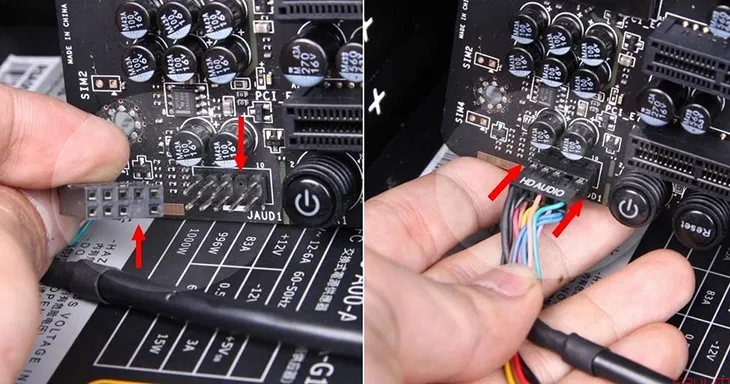 Cắm dây nguồn audio trên bo mạch chủ, đảm bảo hoạt động cho các cổng âm thanh phía trước
Cắm dây nguồn audio trên bo mạch chủ, đảm bảo hoạt động cho các cổng âm thanh phía trước
Kết Nối Cổng USB Trước Case
Cắm dây USB 2.0 và USB 3.0/3.1 từ vỏ case vào các chân cắm tương ứng trên bo mạch chủ. Dây USB 3.0 thường to hơn và có mấu nhô ra để giữ chặt. Đảm bảo cắm đúng chiều để tránh hư hỏng.
 Cổng USB 2.0 và cổng USB 3.0 trên bo mạch chủ, cần kết nối đúng loại dây từ vỏ case
Cổng USB 2.0 và cổng USB 3.0 trên bo mạch chủ, cần kết nối đúng loại dây từ vỏ case
Cắm Dây Cấp Nguồn Cho Các Linh Kiện
Sau khi các linh kiện đã được cố định, bạn cần kết nối chúng với bộ nguồn.
Cấp Nguồn Cho Bo Mạch Chủ (24-pin ATX)
Xác định chân cắm nguồn 24-pin trên bo mạch chủ. Cắm đầu cáp 24-pin từ PSU vào chân cắm, đảm bảo chốt cài khớp vào vị trí. Ấn mạnh và đều cho đến khi cáp vào khớp hoàn toàn.
 Nguồn cung cấp 24 pin cho bo mạch chủ, dây cáp quan trọng nhất để cấp điện cho hệ thống
Nguồn cung cấp 24 pin cho bo mạch chủ, dây cáp quan trọng nhất để cấp điện cho hệ thống
Cấp Nguồn Cho CPU (4+4 pin hoặc 8 pin EPS)
Dây nguồn CPU thường là 4+4 pin hoặc 8 pin, được cắm vào chân EPS ở góc trên bên trái của bo mạch chủ. Cắm tương tự như dây 24-pin, đảm bảo chốt cài khớp.
Cấp Nguồn Cho Ổ Cứng (SATA Power)
Sử dụng các đầu cáp SATA Power từ PSU để cấp nguồn cho tất cả các ổ cứng SSD và HDD đã lắp đặt. Mỗi ổ cứng cần một đầu cấp nguồn riêng.
 Cấp nguồn SATA cho ổ cứng từ bộ nguồn, đảm bảo hoạt động ổn định của thiết bị lưu trữ
Cấp nguồn SATA cho ổ cứng từ bộ nguồn, đảm bảo hoạt động ổn định của thiết bị lưu trữ
Cấp Nguồn Cho Card Đồ Họa (PCIe Power)
Nếu card đồ họa của bạn yêu cầu nguồn phụ, hãy sử dụng dây nguồn PCIe (thường là 6-pin hoặc 6+2 pin) từ PSU. Cắm vào cổng nguồn trên card đồ họa. Một số card đồ họa cao cấp có thể yêu cầu nhiều hơn một dây PCIe.
 Lắp nguồn phụ PCIe cho card đồ họa (VGA) từ bộ nguồn, cần thiết cho các card mạnh mẽ
Lắp nguồn phụ PCIe cho card đồ họa (VGA) từ bộ nguồn, cần thiết cho các card mạnh mẽ
Lắp Đặt Card Đồ Họa (GPU – Graphics Processing Unit)
Card đồ họa là linh kiện quan trọng đối với những người dùng chơi game hoặc làm đồ họa.
Chuẩn Bị Khe Cắm PCIe
Xác định khe cắm PCIe x16 chính trên bo mạch chủ (thường là khe PCIe dài nhất, gần CPU nhất). Tháo các miếng che khe ở phía sau vỏ case tương ứng với số khe mà card đồ họa sẽ chiếm (thường là 2 hoặc 3 khe).
Cố Định Card Đồ Họa
Nhẹ nhàng đặt card đồ họa vào khe cắm PCIe. Đảm bảo phần chân tiếp xúc của GPU khớp với gờ nổi trong khe. Dùng lực đều và ấn nhẹ xuống cho đến khi nghe thấy tiếng “click”, dấu hiệu card đã vào khớp. Sau đó, dùng ốc vít để cố định giá đỡ của GPU vào vỏ case. Đảm bảo các cổng I/O phía sau trên GPU hướng ra phía sau case.
 Lắp đặt card đồ họa vào khe PCIe trên bo mạch chủ, một bước quan trọng trong thứ tự lắp máy vi tính
Lắp đặt card đồ họa vào khe PCIe trên bo mạch chủ, một bước quan trọng trong thứ tự lắp máy vi tính
Kiểm Tra Hệ Thống Trong BIOS/UEFI
Trước khi đóng vỏ case, cần kiểm tra lại toàn bộ hệ thống để đảm bảo mọi thứ hoạt động bình thường.
Kết Nối Ngoại Vi và Khởi Động
Kết nối màn hình, bàn phím, chuột và dây nguồn cho PC. Nhấn nút nguồn để khởi động. Nếu mọi thứ được lắp đặt chính xác, màn hình sẽ hiển thị tín hiệu.
Truy Cập BIOS/UEFI
Nhấn phím tắt để vào BIOS/UEFI (thường là Delete, F2, F10 hoặc F12 tùy theo nhà sản xuất bo mạch chủ) ngay khi máy tính khởi động.
Kiểm Tra Các Thành Phần
Trong BIOS/UEFI, kiểm tra các thông tin sau:
- CPU: Nhiệt độ CPU (đảm bảo ở mức 30-40 độ C khi không tải), tốc độ xung nhịp.
- RAM: Dung lượng và tốc độ RAM (kích hoạt XMP/DOCP nếu cần để đạt tốc độ tối đa).
- Ổ cứng: Xác nhận tất cả các ổ cứng đã được nhận diện.
- Quạt: Kiểm tra tốc độ quay của tất cả các quạt (CPU, case, PSU).
- Các thiết bị khác: Đảm bảo không có cảnh báo lỗi hoặc thiếu linh kiện.
Nếu mọi thông số đều ổn định, bạn có thể lưu cài đặt và thoát BIOS/UEFI.
 Truy cập vào giao diện BIOS để kiểm tra các linh kiện sau khi hoàn tất thứ tự lắp máy vi tính
Truy cập vào giao diện BIOS để kiểm tra các linh kiện sau khi hoàn tất thứ tự lắp máy vi tính
Quản Lý Dây Cáp (Cable Management) và Đóng Vỏ Case
Sau khi xác nhận hệ thống hoạt động, bước cuối cùng là quản lý dây cáp và đóng vỏ case.
Dọn Dẹp Dây Cáp
Sử dụng dây rút nhựa hoặc dây Velcro để bó gọn các dây cáp. Luồn dây qua các lỗ thoát dây phía sau bo mạch chủ nếu vỏ case hỗ trợ. Việc này không chỉ làm tăng tính thẩm mỹ mà còn cải thiện luồng không khí, giúp tản nhiệt hiệu quả hơn.
 Đi dây gọn gàng và thẩm mỹ bên trong vỏ case, tối ưu luồng khí và vẻ ngoài của máy vi tính
Đi dây gọn gàng và thẩm mỹ bên trong vỏ case, tối ưu luồng khí và vẻ ngoài của máy vi tính
Đóng Vỏ Case
Cẩn thận lắp lại các nắp hông của vỏ case. Đảm bảo chúng khớp hoàn toàn và sau đó vặn chặt các ốc vít để cố định.
Cài Đặt Hệ Điều Hành và Driver
Máy tính của bạn đã được lắp ráp hoàn chỉnh về phần cứng. Giờ là lúc cài đặt phần mềm để đưa nó vào hoạt động.
Khởi Động Từ USB Cài Đặt
Cắm USB Bootable chứa Windows 10 vào máy tính. Truy cập lại BIOS/UEFI để thiết lập ưu tiên khởi động từ USB. Lưu lại và thoát. Máy tính sẽ khởi động vào màn hình cài đặt Windows.
Thực Hiện Cài Đặt Windows
Làm theo hướng dẫn trên màn hình để hoàn tất quá trình cài đặt Windows 10. Chọn phiên bản, phân vùng ổ đĩa và các thiết lập cơ bản.
Cài Đặt Driver và Cập Nhật
Sau khi cài đặt Windows, kết nối internet. Tải và cài đặt các driver cần thiết từ trang web của nhà sản xuất bo mạch chủ và card đồ họa (Driver Chipset, Driver Card đồ họa, Driver Audio, Driver Network). Cập nhật Windows lên phiên bản mới nhất để đảm bảo an toàn và hiệu suất.
 Màn hình cài đặt hệ điều hành Windows, bước cuối cùng để hoàn thiện thứ tự lắp máy vi tính
Màn hình cài đặt hệ điều hành Windows, bước cuối cùng để hoàn thiện thứ tự lắp máy vi tính
Việc tự lắp ráp máy vi tính là một hành trình thú vị, đòi hỏi sự kiên nhẫn và tỉ mỉ. Bằng cách tuân thủ thứ tự lắp máy vi tính đã được hướng dẫn chi tiết, từ chuẩn bị công cụ đến cài đặt phần mềm, bạn có thể tự tay xây dựng một hệ thống mạnh mẽ và ổn định. Mỗi bước thực hiện chính xác không chỉ đảm bảo hiệu suất tối ưu mà còn nâng cao tuổi thọ cho các linh kiện. Hy vọng bài viết này đã cung cấp đầy đủ thông tin hữu ích, giúp bạn tự tin hoàn thành bộ PC mơ ước của mình.
Ngày Cập Nhật Mới Nhất: Tháng 10 25, 2025 by Cơ khí Quốc Cường

Chuyên gia cơ khí chính xác tại Cơ khí Quốc Cường – là một trong những công ty hàng đầu Việt Nam chuyên sâu về sản xuất, gia công cơ khí.
